Windows 11におけるシステムの復元手順

エラーやクラッシュが発生している場合は、Windows 11でのシステム復元手順に従ってデバイスを以前のバージョンに戻してください。
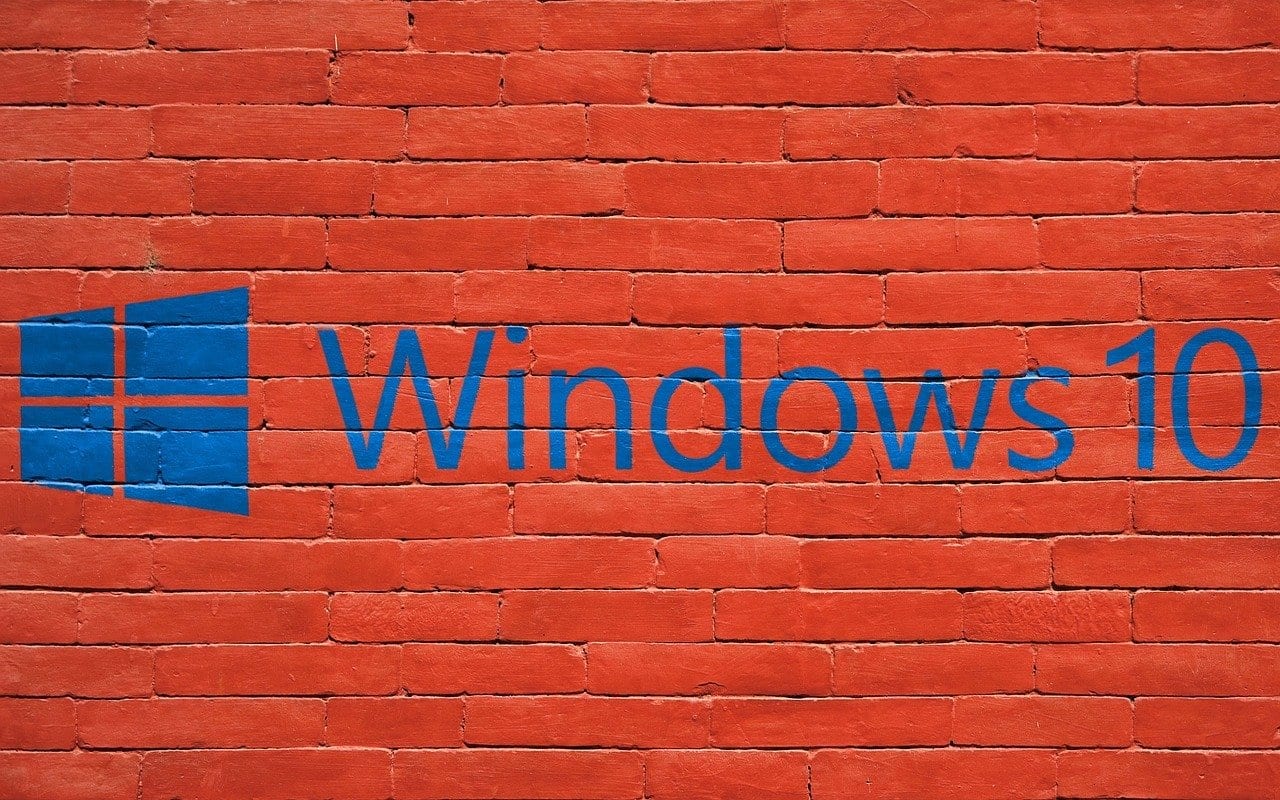
あなたが最初にあなたのコンピュータを手に入れるとき、あなたはあらゆる種類のプログラムをインストールし始めます。あなたはこれとあれのためのソフトウェアが必要だと思います。やがて、あなたはあなたがなくても生きることができ、アンインストールする必要があるいくつかのプログラムがあることに気づきます。そうすることで、コンピューターのパフォーマンスを向上させ、必要なプログラムをより早く見つけることができます。
もちろん、プログラムをアンインストールする方法はいくつかありますが、ソフトウェアをアンインストールする場合は、コマンドプロンプトを使用する方が高速です。すでにコマンドプロンプトを他の目的で使用する必要があり、ソフトウェアのクリーニングも実行したい場合は、さらに良いアイデアです。
コマンドプロンプトを検索し、管理者として開きます。
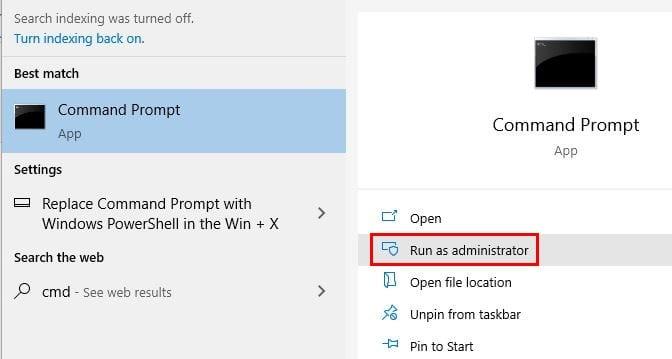
コマンドプロンプトが開いたら、「wmic」と入力します。これらの文字が行うことは、Windows ManagementInstrumentation操作を使用できるようにすることです。したがって、コマンドプロンプトは、アンインストールするソフトウェアを見つけることができます。正確な名前を確認する必要があります。言い換えれば、それがあなたのコンピュータにどのように登録されているかです。たとえば、NordVPNをアンインストールするとします。NordVPNと入力するだけで、コンピューターに表示されない場合は、エラーメッセージが簡単に表示されます。
プログラム名のリストを取得するには、入力します。製品のget名を。
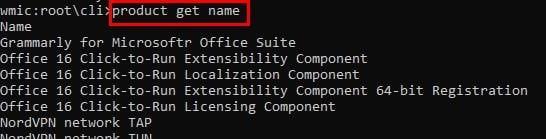
アンインストールするプログラムの正確な名前が見つかると、レイアウトは次のようになります。productwhere name =” program name” calluninstall。アンインストールするソフトウェアのプログラム名を変更する必要があることに注意してください。たとえば、NordVPNをアンインストールするとします。上の画像では、プログラム名がNordVPNネットワークTAPであることが示されています。コマンドを機能させるには、次のように入力する必要があります。productwhere name =” NordVPN network TAP” calluninstall。
このコマンドを入力すると、元に戻すことができないため、このプログラムをアンインストールするかどうかを確認するメッセージが表示されます。Yを入力してアンインストールし、Nを入力してキャンセルします。Yオプションをタップすると、メソッドが正常に実行されたことを示すメッセージが表示されます。
他のタスクにコマンドプロンプトを定期的に使用していて、プログラムをアンインストールする必要があることを覚えている場合、そこからアンインストールできるのに、なぜコマンドプロンプトを終了するのですか?プログラムのアンインストールに関しては、これが好ましい方法になると思いますか?以下のコメントであなたの考えを共有してください。
エラーやクラッシュが発生している場合は、Windows 11でのシステム復元手順に従ってデバイスを以前のバージョンに戻してください。
マイクロソフトオフィスの最良の代替を探しているなら、始めるための6つの優れたソリューションを紹介します。
このチュートリアルでは、特定のフォルダ位置にコマンドプロンプトを開くWindowsデスクトップショートカットアイコンの作成方法を示します。
最近のアップデートをインストールした後に問題が発生した場合に壊れたWindowsアップデートを修正する複数の方法を発見してください。
Windows 11でビデオをスクリーンセーバーとして設定する方法に悩んでいますか?複数のビデオファイル形式に最適な無料ソフトウェアを使用して、解決方法をご紹介します。
Windows 11のナレーター機能にイライラしていますか?複数の簡単な方法でナレーター音声を無効にする方法を学びましょう。
複数のメール受信箱を維持するのは大変な場合があります。特に重要なメールが両方に届く場合は尚更です。この問題に対する解決策を提供する記事です。この記事では、PCおよびApple MacデバイスでMicrosoft OutlookとGmailを同期する方法を学ぶことができます。
キーボードがダブルスペースになる場合は、コンピュータを再起動し、キーボードを掃除してください。その後、キーボード設定を確認します。
リモートデスクトップを介してコンピューターに接続する際に“Windowsはプロファイルを読み込めないため、ログインできません”エラーを解決する方法を示します。
Windowsで何かが起こり、PINが利用できなくなっていますか? パニックにならないでください!この問題を修正し、PINアクセスを回復するための2つの効果的な解決策があります。






